Einige Benutzer haben sich gefragt, was der YourPhone.exe-Prozess in Windows 10 ist. Dies ist, wie einige jetzt vermuten, ein Your Phone-Prozess, der Benachrichtigungen von Mobiltelefonen an Windows-Desktops sendet. Seien Sie versichert, es ist normalerweise kein verdächtiges Programm.
Ihr Telefon ist eine UWP-App, die in Windows 10 1903 enthalten ist. Dies ist eine Microsoft-App, die Windows 10 mit Android- und iOS-Telefonen synchronisiert.
Benutzer können Fotos auf Windows 10-, Android- und Apple-Geräten synchronisieren. Darüber hinaus können Benutzer Ihr Telefon verwenden, um SMS-Texte vom Windows 10-Desktop oder -Laptop zu senden. Somit integriert die App Windows in mobile Geräte.
Ist der YourPhone.exe-Prozess in Windows 10 ein Virus??
- So deaktivieren Sie den YourPhone.exe-Prozess
- Entfernen Sie die YourPhone App
1. So deaktivieren Sie den YourPhone.exe-Prozess
YourPhone.exe verschwendet jedoch ein wenig RAM für Benutzer, die die YourPhone-App nicht verwenden.
Benutzer können Systemressourcen sparen, indem sie den YourPhone.exe-Prozess zusammen mit anderen nicht benötigten UWP-App-Prozessen deaktivieren. Auf diese Weise können Benutzer den YourPhone.exe-Prozess in Windows 10 deaktivieren:
- Öffnen Sie das Suchfeld von Windows 10, indem Sie die Windows-Taste + S drücken.
- Eingeben Hintergrund-Apps im Suchfeld Hier eingeben.
- Klicken Sie auf Hintergrund-Apps, um Einstellungen wie im Schnappschuss direkt darunter zu öffnen.
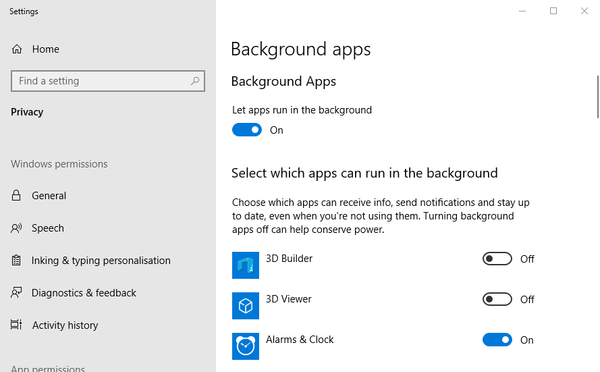
- Scrollen Sie nach unten zur Your Phone-App.
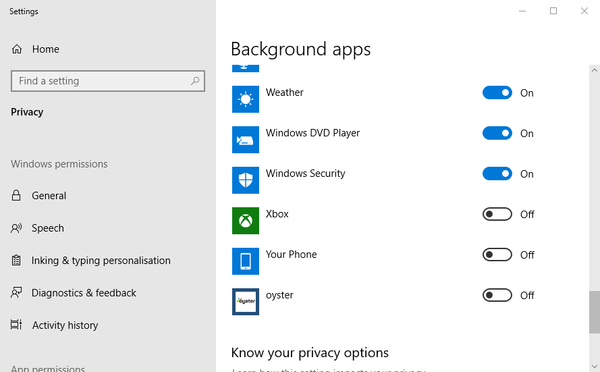
- Schalten Sie die Option Ihr Telefon aus.
- Schließen Sie anschließend Einstellungen.
- Starten Sie dann Windows neu.
2. Entfernen Sie die YourPhone App
Alternativ können Benutzer Ihr Telefon deinstallieren, um sicherzustellen, dass seine Prozesse keine Systemressourcen verbrauchen. Benutzer können Ihr Telefon jedoch nicht über die Einstellungen in Windows 10 1903 deinstallieren, da es sich um eine integrierte App handelt.
Daher müssen Benutzer die App wie folgt mit PowerShell deinstallieren.
- Öffnen Sie das Suchfeld von Cortana.
- Geben Sie das Schlüsselwort ein Power Shell im Suchfeld Hier eingeben.
- Klicken Sie mit der rechten Maustaste auf Windows PowerShell, um das Kontextmenü zu öffnen, und wählen Sie die Option aus Als Administrator ausführen Möglichkeit.
- Geben Sie danach ein Get-AppxPackage Microsoft.YourPhone -AllUsers | Remove-AppxPackage Drücken Sie in PowerShell die Eingabetaste.
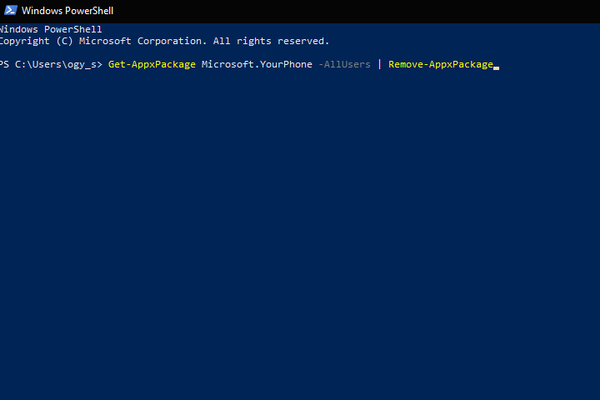
- Starten Sie Windows nach der Deinstallation Ihres Telefons neu.
Auf diese Weise können Benutzer den YourPhone.exe-Prozess in Windows 10 deaktivieren. Benutzer können auch andere UWP-App-Prozesse deaktivieren, um Systemressourcen freizugeben.
Lassen Sie uns im Kommentarbereich unten wissen, welche dieser Methoden für Sie funktioniert hat.
FAQ: Erfahren Sie mehr über YourPhone.exe
- Was ist Telefon EXE?
Phone.exe ist eine ausführbare Datei, die Ihr Telefon mit Windows 10 verbindet und es Ihnen ermöglicht, Anrufe über das Internet zu tätigen. Es ist ein legitimer Microsoft-Prozess und keine Malware, daher schadet es Ihrem PC nicht.
- Wie verwende ich .phone EXE?
Öffne das Hintergrund-Apps von dem Start Menü und scrollen Sie nach unten zu Ihr Telefon app und schalten Sie die Telefonleiste auf um Auf um es zu aktivieren.
- Wie lösche ich Telefon EXE?
Sie können Ihr Telefon über deinstallieren Power Shell. Lesen Sie die Schritte und den Befehl, die Sie in dieser Schritt-für-Schritt-Anleitung eingeben müssen.
Anmerkung des Herausgebers: Dieser Beitrag wurde ursprünglich im Mai 2019 veröffentlicht und seitdem im März 2020 überarbeitet und aktualisiert, um Frische, Genauigkeit und Vollständigkeit zu gewährleisten.
- Beheben Sie exe-Dateifehler
- hohe CPU-Auslastung
 Friendoffriends
Friendoffriends
![Was ist der YourPhone.exe-Prozess in Windows 10? [ERKLÄRT]](https://friend-of-friends.com/storage/img/images_4/what-is-the-yourphoneexe-process-in-windows-10-[explained].jpg)


